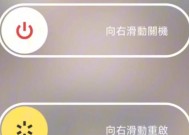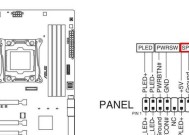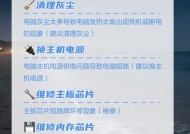电脑上收音机无声的解决办法是什么?
- 家电百科
- 2025-04-03
- 19
- 更新:2025-03-27 00:41:13
电脑上收音机无声,你的音乐世界是否因此失去了声音?别担心,接下来将为你详细解析导致这一问题的原因以及可行的解决策略。无论你是偶尔遇到无声困扰,还是频繁面对这个问题,本文都将为你提供详尽的指导。
电脑收音无声问题的常见原因
在开始解决问题之前,确定原因是非常关键的一步。电脑上收音机无声可能由以下原因导致:
1.扬声器或耳机故障:若使用外接扬声器或耳机,先检查它们是否正常工作。
2.音频驱动问题:电脑的音频驱动程序可能已经过时或损坏。
3.软件设置问题:收音机软件的音量设置可能为零或被误设置为静音。
4.系统权限问题:电脑的操作系统没有正确授权收音机软件使用扬声器。
5.硬件故障:内置扬声器或声卡发生硬件故障。
6.干扰问题:无线或蓝牙干扰可能导致接收信号不佳。

解决电脑上收音机无声的详细步骤
1.检查外部扬声器或耳机
首先进行的检测是检查你的外部音频设备。确保耳机或扬声器被正确连接,并且已打开开关以及调整到合适的音量。同时,尝试更换其他音频设备来排除硬件故障。
2.核对电脑音量设置
确保你的电脑音量没有被静音,同时调整至合适水平。检查系统托盘区域的音量图标,若使用特定收音机软件,还应确保软件内的音量调节也是开启状态。

3.更新或回滚音频驱动程序
1.打开设备管理器(在搜索栏输入“设备管理器”并选择相应的程序)。
2.找到“声音、视频和游戏控制器”,点击展开。
3.右键点击你的声卡设备,选择“更新驱动程序”。
4.选择自动搜索更新的驱动程序软件并按照提示操作。
如果更新之后问题未得到解决,可以尝试将驱动程序回滚到旧版本。
4.设置收音机软件的权限
1.打开收音机软件设置。
2.查看音频权限设置,确保已授权软件访问扬声器。
3.在某些操作系统中,可能需要单独设置应用程序的权限,如在Windows系统中进入“隐私设置”进行相应调整。
5.检查系统默认音频设备
1.右键点击任务栏的音量图标。
2.选择“声音设置”。
3.在“更多声音设置”中,确认你的输出设备是否正确设置为期望使用的扬声器或耳机。
4.在“播放”选项卡下,选择“测试”确保音频设备正常工作。
6.排除硬件故障
如果以上步骤都没解决问题,可能是内置扬声器或声卡硬件故障。此时你可能需要专业的帮助或自行检测电脑的硬件。

其他实用技巧
1.重启电脑:简单的方法往往最有效。有时候重启电脑可以解决暂时的软件冲突。
2.排查干扰源:如果你使用的是无线或蓝牙耳机,尝试更换连接方式或移除干扰源(如微波炉等)。
3.检查系统更新:确保你的操作系统是最新版本,以获得所有安全和功能更新。
4.优化电源设置:有时候,不当的电源管理设置可能会影响音频设备的工作,检查电源选项以确保音频设备不会在电脑进入睡眠模式时被关闭。
在解决电脑上收音机无声的问题时,以上步骤应该能为你提供清晰的指导。如果你已经尝试了这些方案,但问题依旧存在,考虑联系专业技术支持进行更深入的诊断与修复。
通过以上方法,相信你可以解决电脑上收音机无声的问题,并恢复你享受音乐的自由。无论是追求最高音质的发烧友,还是仅仅想在空闲时间听听电台的普通人,我们都希望能帮到你。记住,技术问题往往只是暂时的,耐心和正确的解决方法是关键。
下一篇:电脑音箱声音过大该如何调整?